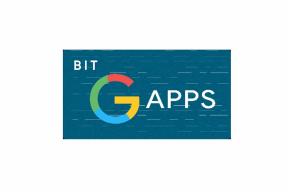Ako opraviť chybu PS5 SU-101193-5
Rôzne / / August 04, 2021
Reklamy
PlayStation 5 je výkonná herná konzola novej generácie od spoločnosti Sony, ale chyby a chyby sa môžu vyskytnúť pri viacerých príležitostiach. Ak ste jedným z používateľov konzoly PS5 a máte problémy s aktualizáciou systému s chybou SU-101193-5, mali by ste úplne postupovať podľa tohto sprievodcu riešením problémov.
Podľa viacerých správ, ktoré sa objavili na fóre subredditov PS5, sa táto konkrétna chyba objaví vždy, keď sa používatelia PS5 pokúsia aktualizovať systém. Aby sme boli presní, používatelia konzoly dostávajú chybové hlásenie „SU-101193-5 Update to the latest system software“. Hlavným problémom však je, že ovplyvnení používatelia nemôžu neočakávane aktualizovať softvér.
Obsah stránky
-
1 Ako opraviť chybu PS5 SU-101193-5
- 1.1 1. Reštartujte systém PS5
- 1.2 2. Aktualizujte softvér PS5
- 1.3 3. Aktualizujte softvér pomocou jednotky USB
Ako opraviť chybu PS5 SU-101193-5
No, ak ste z nich, nebojte sa. Tu sme zdieľali niekoľko možných metód, ktoré by vám mali pomôcť.

Reklamy
1. Reštartujte systém PS5
Jedným z bežných a základných riešení je jednoduché reštartovanie konzoly PS5, ak narazíte na chybu alebo chybu. Stačí reštartovať konzolu a skontrolovať, či bol problém vyriešený alebo nie. Ak nie, môžete postupovať podľa nasledujúcej metódy.
2. Aktualizujte softvér PS5
Ak je potrebná aktualizácia systémového softvéru PS5, zobrazí sa upozornenie na aktualizáciu. Ak sa však nezobrazí správne upozornenie, skúste skontrolovať aktualizáciu systémového softvéru manuálne podľa pokynov uvedených nižšie. Urobiť tak:
- Ísť do nastavenie z domovskej obrazovky systému PS5.
- Potom choďte na Systém > Vyberte Systémový softvér.
- Vyberte si Aktualizácia a nastavenia systémového softvéru.
- Ak je k dispozícii aktualizácia, nechajte ju stiahnuť a nainštalovať.
- Po dokončení nezabudnite konzolu reštartovať.
- Nakoniec môžete vyskúšať skontrolovať, či bola chyba PS5 SU-101193-5 opravená alebo nie.
3. Aktualizujte softvér pomocou jednotky USB
Ak vám však nič nefunguje, skúste aktualizovať systémový softvér pomocou jednotky USB flash na konzole PS5. Urobiť tak:
- Majte na pamäti, že máte bezdrôtový ovládač PS5, kábel USB, počítač PC / Mac pripojený k internetu a jednotku USB flash FAT32 s minimálne 1 GB voľného úložného priestoru.
- Uistite sa, že používate počítač PC / Mac a vytvorte priečinok s názvom PS5 na jednotke USB naformátovanej ako FAT32.
- Teraz otvorte priečinok a vytvorte ďalší priečinok s názvom AKTUALIZÁCIA.
- Prejdite na stránku s aktualizáciou systémového softvéru PS5> Vyberte ikonu Aktualizujte systémový softvér oddiel.
- Potom stiahnite aktualizačný súbor a uložte ho do AKTUALIZÁCIA priečinok.
- Ďalej ho nezabudnite uložiť ako PS5UPDATE.PUP spis.
- Pripojte jednotku USB obsahujúcu súbor do konzoly PS5.
- Teraz spustite konzolu PS5 Bezpečnostný mód dlhým stlačením vypínača, kým nebudete počuť druhé pípnutie.
- Vyberte možnosť 3: Aktualizácia systémového softvéru v núdzovom režime.
- Vyberte si Aktualizácia z úložného zariadenia USB a vyberte Ok.
- Ak vaša konzola PS5 nerozpozná aktualizačný súbor, skontrolujte názvy vytvorených priečinkov a súbory, či sú správne alebo nie. [Zadajte názvy priečinkov a súborov pomocou veľkých písmen]
- Nechajte proces dokončiť a konzolu reštartujte v normálnom režime znova.
- Užite si to!
To je všetko, chlapci. Takto môžete úplne opraviť chybu PS5 SU-101193-5. Predpokladáme, že vám tento sprievodca pomohol. Ak máte ďalšie otázky, dajte nám vedieť v komentári nižšie.